 定时数据推送
定时数据推送
# TaskRunner 定时数据推送
# 1. 说明
- 任务运行器 TaskRunner 通过自动化作业,定时向 IsoBean 推送数据,使 IsoBean 实现数据的动态更新功能。
- 定时数据推送的示例需使用 FastWeb 的 Bean通讯 功能。
- 使用 IsoBean 推送的相关功能,需将 TaskRunner 的 WebSocket 客户端连接至 FastWeb 的 WebSocket 服务端。
# 2. 设计自动化作业
TaskRunner 的初始示例已包含 自动推送WebSocket消息到IsoBean。下面介绍如何创建及设置。
- 在自动化作业界面,点击
新建按钮,打开 新建作业的对话框窗口。在常规选项卡中,填写作业名称以及说明。
- 点击
步骤选项卡,切换至步骤选项,设置要执行的自定程序。在步骤界面点击新建按钮,打开新建步骤界面,界面中填写步骤名称以及命令。点击确定。
{
var d;
d = new TFastDataSet(nil);
TFastDataSet(d).ConnectionDefName = "demo";
TFastDataSet(d).CommandText = "Select top "+inttostr(Random(20))+" * from Basic_Cust";
TFastDataSet(d).Open;
//数据集转JSON
s = TFastDataSet(d).ToJSONArrayString;
ss = new TStringList();
//字符串转流
var sm = new TStringStream(s,UTF8Encoding);
try
{
TStringList(ss).Values["streamdata"] = UGCM.StreamToStr(sm);
//流转字符串
UGMM.WSClient_WriteIsoBean("demo","callback","wb-vis-0033_jsontodataset","0","update",ss);
}
finally
{
sm.free;
ss.free;
}
}
1
2
3
4
5
6
7
8
9
10
11
12
13
14
15
16
17
18
19
20
21
22
23
24
2
3
4
5
6
7
8
9
10
11
12
13
14
15
16
17
18
19
20
21
22
23
24
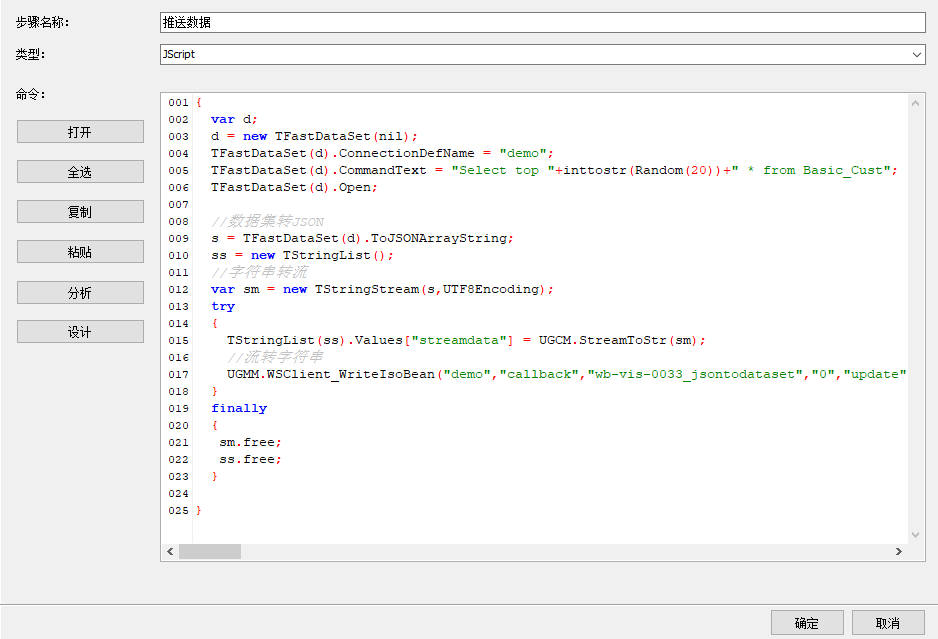
- 点击
计划选项卡。在界面中设置计划任务的执行时间。
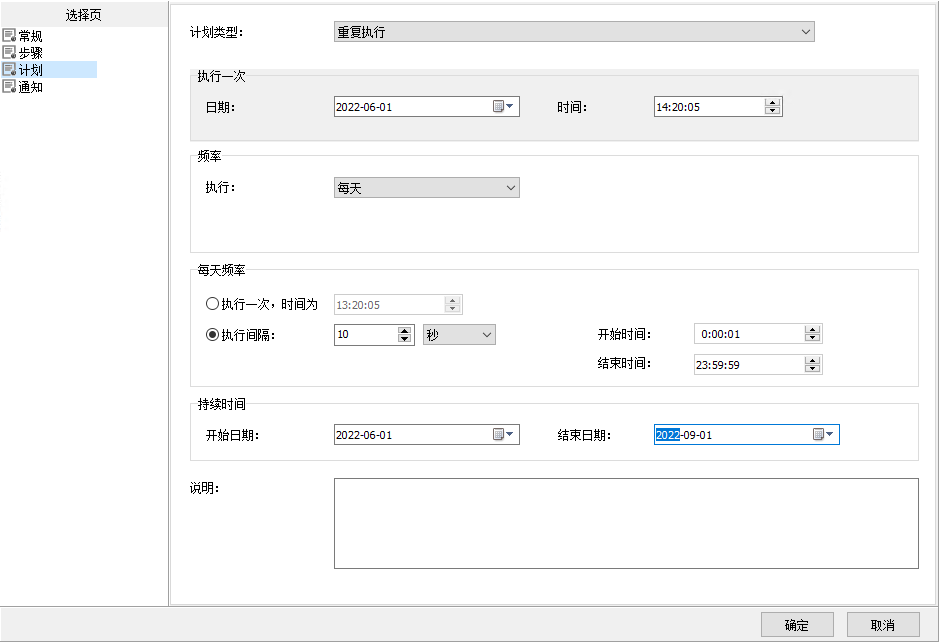
- 这个示例不设置通知选项,点击
[确定]即可保存。 - 在系统菜单的
工具-设置选项中,修改 WebSocket 客户端如下图所示内容,点击[确定]保存。
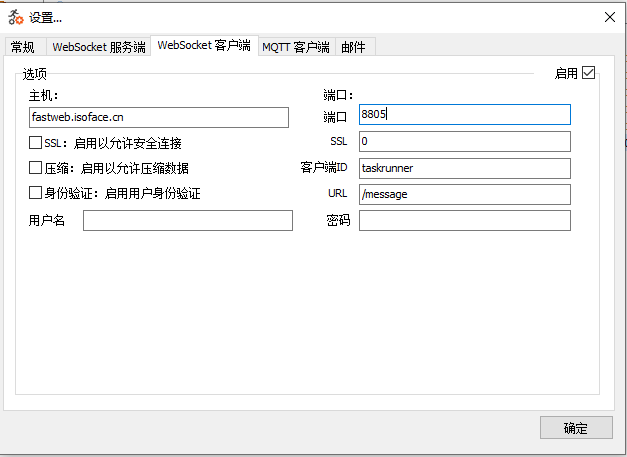
# 3. 执行自动化作业
设置完成后,启动 TaskRunner ,任务列表中状态显示为 √,表示为自动化作业已启用。在浏览器中打开以下界面,可查看推送的信息。
